Jak korzystać z kreatora automatów perkusyjnych w Logic Pro
Drum Machine Designer (DMD) w Logic Pro pozwala na łatwe tworzenie i obsługę zestawu perkusyjnego. Dźwięki można pobierać z biblioteki elektronicznych zestawów perkusyjnych w programie Logic, instrumentów programowych innych firm, a nawet własnych próbek, aby stworzyć idealny zestaw dla swojego dźwięku.
Po opanowaniu przepływu pracy i iteracyjnego rozwoju zestawów perkusyjnych w Digital Drummer Manager (DMD), można odkryć kilka istotnych powodów, aby odejść od jego wykorzystania w większości swoich kreacji opartych na perkusji.
Jak poruszać się po siatce perkusyjnej
Górna część interfejsu DMD składa się z siatki perkusyjnej zawierającej 16 padów rozmieszczonych na trzech stronach. Nawigacja między stronami jest ułatwiona dzięki wykorzystaniu klawiszy strzałek znajdujących się obok centralnych kropek. U podstawy każdego pada znajduje się wskazanie odpowiadającej mu nuty klawiatury, podczas gdy niektóre pady dodatkowo wyświetlają element perkusyjny zwykle powiązany z takim klawiszem.
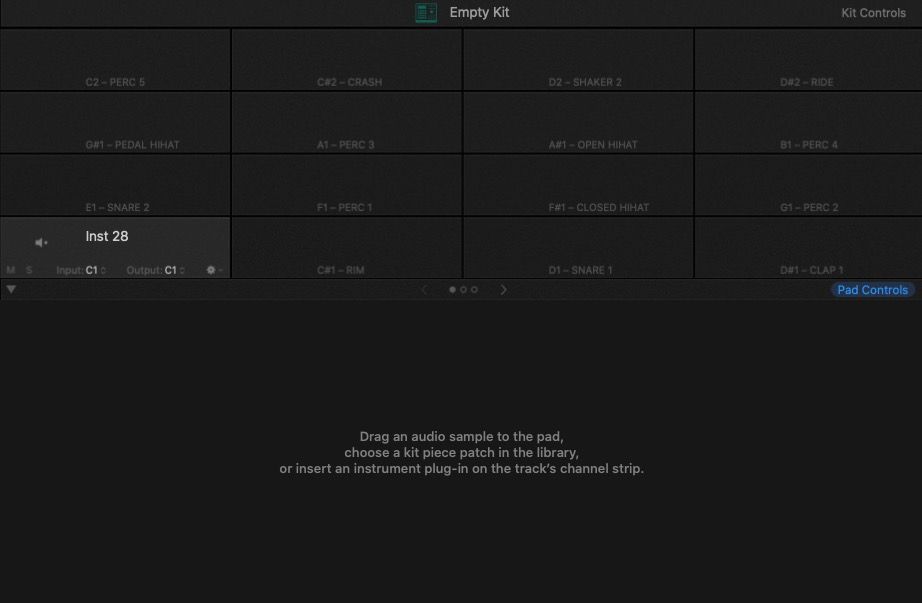
Klikając na konkretny pad, można go wyciszyć lub wyłączyć. Dodatkowo dostępne są osobne menu podręczne do regulacji wartości nut wejściowych i wyjściowych każdego pada. Wartość nuty wejściowej określa punkt na klawiaturze, w którym dźwięk będzie generowany podczas grania na danym padzie, podczas gdy wartość wyjściowa decyduje o wysokości dźwięku wytwarzanego przez pad. Wybierając funkcję “Learn Note”, można przypisać pad do kolejnego zagranego klawisza.
Wygoda, jaką zapewnia obecność ikony koła zębatego w prawym dolnym rogu każdego pada, jest niezaprzeczalna. Ikona ta umożliwia użytkownikom utworzenie ekskluzywnej grupy obejmującej różne typy padów, takie jak high-hats. Co więcej, w razie potrzeby umożliwia ona wykonanie resamplingu na określonych padach. Dodatkowo, opcja usunięcia zawartości poszczególnych padów lub ich całkowitego wyczyszczenia jest dostępna za pośrednictwem tej samej ikony. Jeśli chodzi o funkcjonalność, kliknięcie ikony otwiera menu kontekstowe, które zapewnia dostęp do dalszych opcji, takich jak wyciszanie, solówki i regulacje związane z ustawieniami globalnymi. Funkcje te są łatwo dostępne z lewego górnego rogu interfejsu użytkownika, gdzie znajdują się przyciski specjalnie zaprojektowane do tych celów.
Zagłębmy się teraz w najskuteczniejsze metody wypełniania siatki perkusyjnej pożądanymi elementami audio.
Jak stworzyć swój zestaw perkusyjny
Jednym ze sposobów na szybkie skonfigurowanie wielu padów perkusyjnych w ramach cyfrowego modułu perkusyjnego (DMD) jest wybranie elektronicznego zestawu perkusyjnego z istniejącej biblioteki, który odpowiada Twoim preferencjom.
Po sprawdzeniu paska kanałów dla wyznaczonej ścieżki audio można zauważyć, że wyróżnionym instrumentem jest nic innego jak cyfrowa konsola mikserska (DMD). Po kliknięciu na nią, na wielu przyciskach funkcyjnych pojawi się kompleksowa reprezentacja całego zestawu perkusyjnego. W tym momencie użytkownicy są zachęcani do zbadania opcji zastąpienia określonych elementów dźwiękowych bardziej odpowiednimi alternatywami lub dostosowania ich właściwości akustycznych zgodnie z potrzebami.
Tak, masz możliwość stworzenia niestandardowego zestawu perkusyjnego w programie Digital Performer, budując go od podstaw za pomocą instrumentu programowego DMD. Aby to zrobić, wystarczy utworzyć nową ścieżkę instrumentu programowego w projekcie i przejść do menu rozwijanego “Instrument” znajdującego się na lewym pasku kanału. Stamtąd wybierz “DMD” jako żądany typ instrumentu. Zapewni to puste płótno wirtualnej perkusji, którym można manipulować i aranżować zgodnie z własnymi preferencjami. Ponadto korzystne może być eksperymentowanie z technikami korekcji dźwięku, aby jeszcze bardziej poprawić ogólną barwę i charakter dźwięków perkusji.
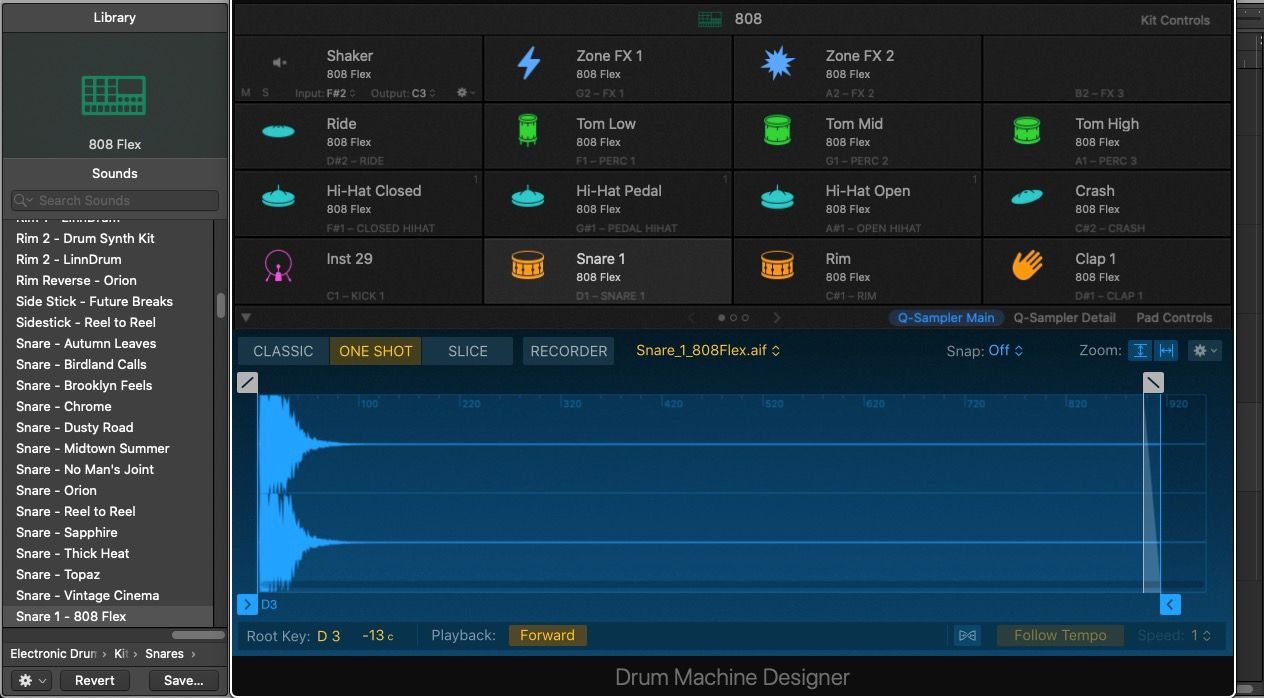
Aby sprawnie wybrać klip audio lub zastąpić go innym, możesz po prostu kliknąć ścieżkę instrumentu wirtualnego, mając dostęp do biblioteki za pomocą skrótu klawiaturowego “Y”. Czynność ta spowoduje natychmiastowe wyświetlenie kolekcji wstępnie skonfigurowanych klapsów elektronicznych Logic w oknie biblioteki, umożliwiając szybszy wybór elementów elektronicznego zestawu perkusyjnego. Aby jeszcze bardziej zoptymalizować produktywność, warto zapoznać się z
Jak korzystać z padów i kontrolek zestawu
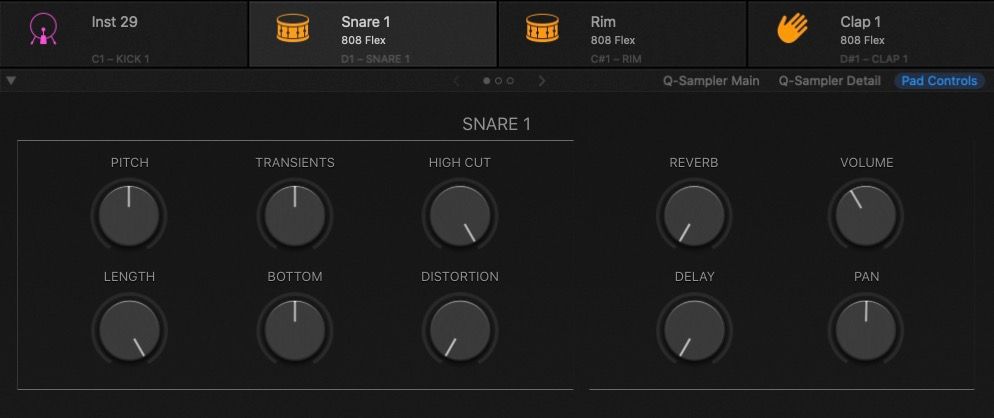
Wykorzystując dźwięki, które są ściśle zgodne z wyobraźnią, można przejść do wyznaczonego pada i uzyskać dostęp do kontrolek padów znajdujących się w prawym dolnym rogu interfejsu padów.
Sekcja Pad Controls znajdująca się w dolnej części interfejsu użytkownika oferuje szereg regulowanych parametrów, które umożliwiają użytkownikom precyzyjne dostrojenie wyjścia audio. Konkretne parametry dostępne dla każdego elementu zestawu perkusyjnego mogą się różnić, na przykład pad Kick 1 zawiera elementy sterujące Knock i Sub, podczas gdy pad Crash zawiera opcje ustawień Low Cut i Tone.
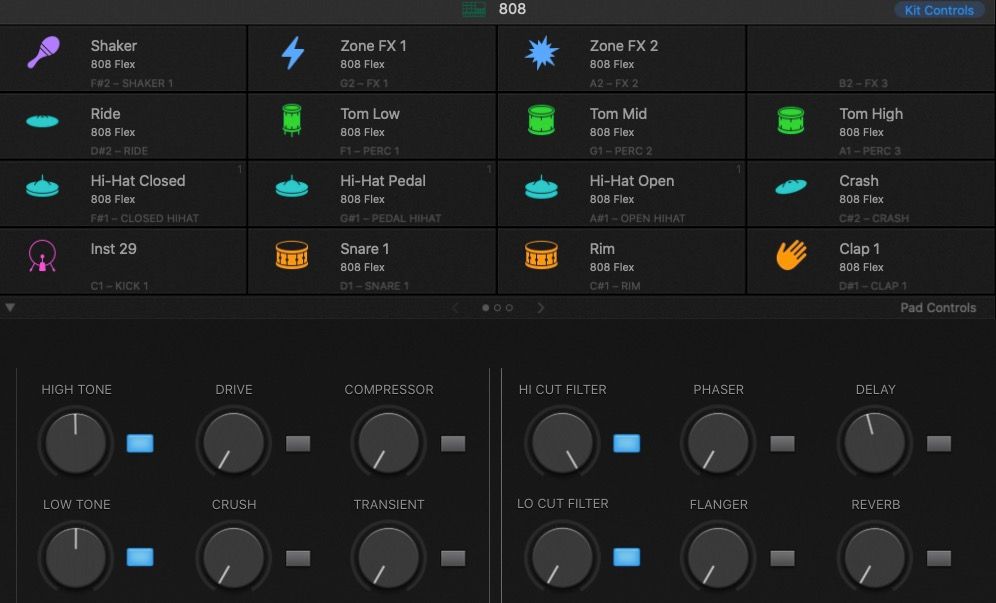
Podobnie, przycisk “Kit Controls” znajdujący się w prawym górnym rogu oferuje szereg regulowanych ustawień, które pozwalają na szerokie modyfikacje w całej konfiguracji sprzętu audio. Większość elementów sterujących znajdujących się w obu segmentach wykazuje wysoki stopień intuicyjności, ułatwiając tym samym ich wykorzystanie.Zaleca się stosowanie rozległej i delikatnej manipulacji tymi parametrami, pozwalając percepcji słuchowej służyć jako ostateczny arbiter w odniesieniu do ich skuteczności w ulepszaniu określonego wyjścia dźwiękowego.
Należy pamiętać, że podczas stosowania efektów, takich jak pogłos, kompresja lub zniekształcenie, zaleca się utworzenie kanału pomocniczego z odpowiednią wtyczką efektu, aby uzyskać większą kontrolę i doskonałą jakość dźwięku.
Korzystanie z sampli i szybkiego samplera
Aby jeszcze bardziej dostosować swój zestaw perkusji elektronicznej w Digital Drumming MIDI (DMD), możesz dołączyć dodatkowe elementy dźwiękowe, wykorzystując wybrane przez siebie pliki audio lub sample. Zasoby te mogą być przechowywane w folderze projektu lub w eksploratorze plików komputera w celu łatwego dostępu. Wystarczy wybrać żądany klip audio lub sampel, a następnie umieścić go na jednym z padów za pomocą kliknięcia myszą i przeciągnięcia.
Podczas korzystania z aplikacji, wybierając określone nagranie audio, a następnie klikając je w interfejsie oprogramowania, dodatkowa funkcja znana jako “Add Quick Sampler” stanie się widoczna nad odpowiednim elementem dźwiękowym. Następnie, po zaimportowaniu wybranego pliku audio do tego wyznaczonego obszaru, obok wyboru “Pad Controls” zostaną wyświetlone dwa różne przyciski oznaczone jako “Q-Sampler Main” i “Q-Sampler Detail”. Ważne jest, aby pamiętać, że te alternatywy są również dostępne podczas włączania dowolnych cyfrowych komponentów perkusyjnych do Dance Music Designer (DMD).
Q-Sampler Main
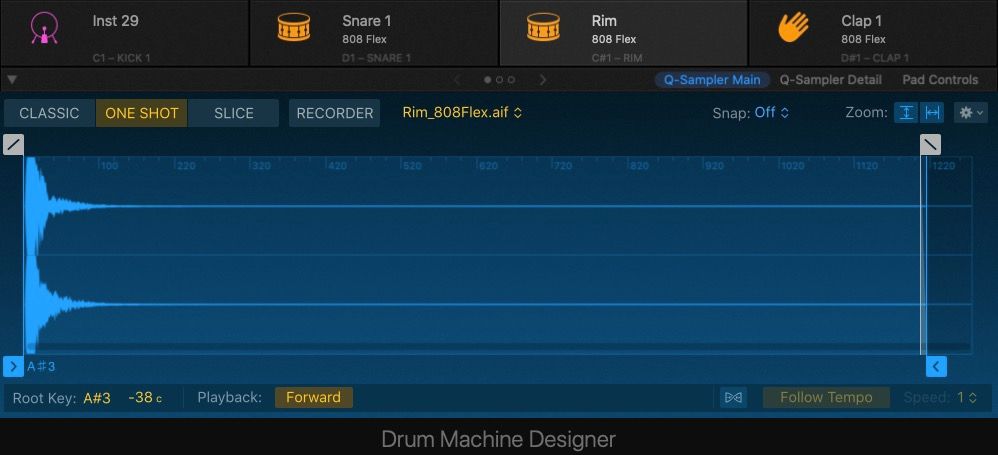
Aplikacja umożliwia użytkownikom modyfikowanie określonych aspektów dźwięków perkusji, w tym zarówno czasowych, jak i akustycznych charakterystyk kształtu fali.
W trybie klasycznym dźwięk będzie odtwarzany do momentu zwolnienia klawisza, podczas gdy w trybie one shot, znanym również jako tryb domyślny, próbka będzie odtwarzana od początku do końca, niezależnie od tego, jak długo klawisz zostanie przytrzymany. Tryb slice pozwala użytkownikom podzielić plik audio na mniejsze części, a funkcja nagrywania umożliwia tworzenie niestandardowych próbek audio.
Wyżej wymienione funkcje oferują szereg opcji do manipulowania plikami audio w Logic Pro, umożliwiając użytkownikom dostosowanie parametrów, takich jak zanikanie, zapętlanie, cofanie odtwarzania oraz modyfikowanie punktów początkowych i końcowych. Dodatkowo, możliwości te rozszerzają się o funkcje takie jak Flex Time, która pozwala na płynną synchronizację z tempem projektu przy jednoczesnej zmianie szybkości sampli, a także możliwość transpozycji tonacji danego elementu zestawu perkusyjnego.
Q-Sampler Details
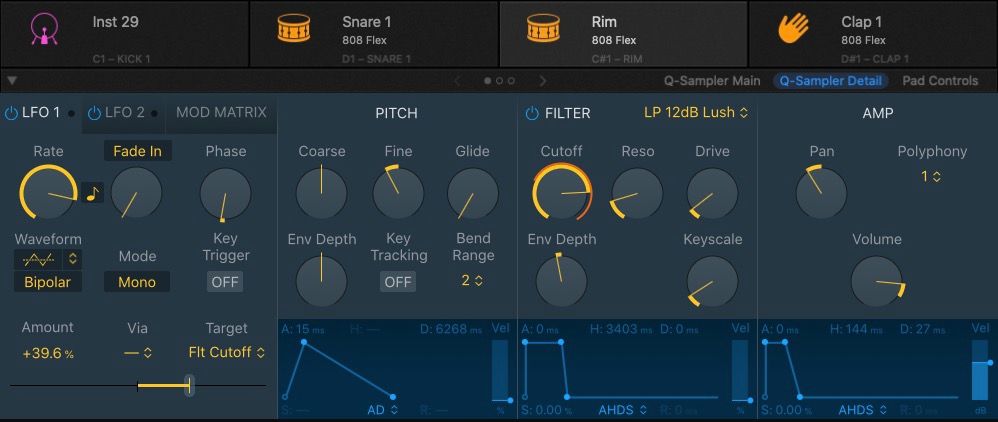
Funkcja “Q-Sampler Details” oferuje szereg opcji przetwarzania próbek audio, w tym możliwość manipulowania wysokością i poziomami głośności oraz stosowania różnych form modulacji. Te wszechstronne funkcje umożliwiają użytkownikom tworzenie złożonych efektów, takich jak dynamiczne filtry dolnoprzepustowe lub powtarzające się wzory, które mogą nadać energii i witalności dźwiękom perkusji bez polegania na rozbudowanych ustawieniach automatyki.
Możliwość wykorzystania wielu tras modulacji w ramach jednego interfejsu zapewnia dostęp do szeregu narzędzi niezbędnych do tworzenia charakterystycznych i żywych elementów perkusyjnych, choć może to nie mieć zastosowania do każdego elementu zestawu perkusyjnego.
Jak dodać dźwięki instrumentów innych firm
DMD ułatwia płynną integrację instrumentów programowych innych firm z funkcjonalnością padów, umożliwiając użytkownikom konwersję pożądanych dźwięków instrumentów innych firm do plików audio.
Aby pomyślnie wykonać ten proces, należy rozpocząć od przechwycenia fali akustycznej w jej typowym formacie. Następnie należy wybrać nagrany dźwięk i nacisnąć jednocześnie klawisze “Control” i “B” na klawiaturze. Czynność ta spowoduje, że sekcja MIDI pozostanie nieruchoma, jednocześnie przekształcając ją w próbkę dźwiękową. Następnie, podobnie jak w przypadku innych próbek dźwiękowych lub regionów, można przenieść je na wirtualny klawisz i włączyć do cyfrowego urządzenia modulacyjnego (DMD) w celu dalszej manipulacji i integracji z innymi elementami syntezatora.
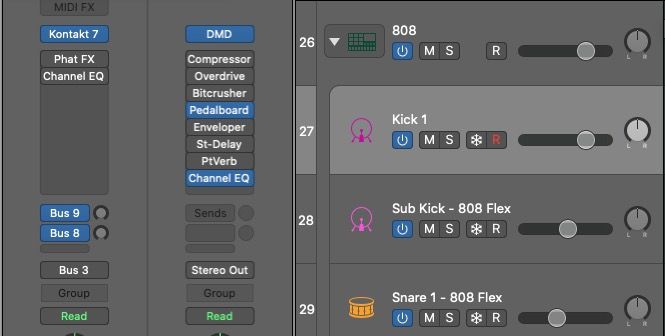
uzyskać dostęp do stosu ścieżek głównego instrumentu wirtualnego, klikając strzałkę skierowaną w dół w interfejsie Digital Audio Workstation za pomocą Direct MIDI Message FX; ta czynność wyświetli wszystkie indywidualne paski kanałów powiązane z każdym padem. Wybierz konkretny channel strip odpowiadający padowi, który wymaga modyfikacji, a następnie przejdź do rozwijanego menu Instrument znajdującego się pod etykietą Sampler lub Q-Sampler (w zależności od programu). Na koniec zastąp bieżący wybór preferowanym alternatywnym instrumentem za pomocą DDDMF.
Jak zapisać zestaw perkusyjny
Po pierwsze, kliknij dwukrotnie nazwę bieżącego pliku u góry ekranu, aby aktywować funkcję edycji; po drugie, przejdź do sekcji “User Patches” w bibliotece i wybierz żądaną lokalizację, w której ma być przechowywany zaktualizowany szablon; na koniec po prostu naciśnij “Zapisz” w prawym dolnym rogu interfejsu, aby potwierdzić wprowadzone zmiany. Nowo zapisane pliki DMT pojawią się teraz w określonej kategorii w bibliotece poprawek użytkownika.
Zaprojektuj idealny zestaw perkusyjny
Po określeniu konkretnego stylu perkusyjnego, którego pragniesz, konieczne jest skonstruowanie zestawu Digital Drum Modeling (DMD). Wykorzystaj istniejące zestawy perkusji elektronicznej Logic Pro jako podstawę lub stwórz je od podstaw. Popraw jakość każdego pojedynczego dźwięku perkusji za pomocą ustawień Pad Controls lub Quick Sampler. Wreszcie, można precyzyjnie dostroić charakterystykę dźwiękową całego zespołu, dostosowując ustawienia Kit Controls.
Rozważ wykorzystanie zewnętrznych narzędzi, które pozwolą na szybsze tworzenie wyjątkowych zestawów perkusyjnych w Twoich przedsięwzięciach.